كيفية استخدام الخلفية الافتراضية في Google Meet [الدليل]
وسائل التواصل الاجتماعي / / August 05, 2021
في هذا الدليل ، سأخبرك بكيفية إضافة ملف خلفية افتراضية في Google Meet. قد تتساءل لماذا نحتاج إلى القيام بذلك في المقام الأول.؟ دعني أوضح. هذه الأيام بسبب كوفيد -19 تأمين الجميع يعمل من المنزل. فلنفترض أنك نهضت للتو وتلقيت إشعارًا باجتماع فريق وشيك في غضون 15 دقيقة. بالطبع ، غرفتك فوضوية ولا تريد أن يرى رئيسك ذلك. أعلم أن هذا يتطلب انطباعًا سيئًا.
إذن ، هل هناك طريقة يمكنك من خلالها إخفاء خلفيتك أثناء الاجتماع.؟ على الرغم من أنه لا يمكنك الإخفاء ، يمكنك استبداله بخلفية افتراضية. بدلاً من غرفتك الفوضوية ، يمكنك عرض صورة أو مقطع فيديو. هذا في الواقع مفيد جدًا لأولئك الأشخاص الذين يجرون الكثير من الاجتماعات في يوم واحد. أعتقد أن وجود نوع من الصور في الخلفية أفضل وسيضفي لمسة رسمية على جلساتك عبر الإنترنت. لذا ، اتبع الدليل واحصل على فكرة عن كيفية القيام بذلك.

افحص هذا | كيفية إزالة الإدارة بواسطة المؤسسة على Google Chrome على جهاز Mac
كيفية إنشاء خلفية افتراضية في Google Meet
هذه الميزة مدعومة على جميع أنظمة التشغيل الرئيسية. ومع ذلك ، يجب عليك استخدام بعض تطبيقات الكاميرا التابعة لجهات خارجية لتنفيذ الخلفية الافتراضية في اجتماعك. يمكنك تنزيل تطبيق ChromaCam على جهاز الكمبيوتر الخاص بك. ثم استبدلها بكاميرا الويب الخاصة بجهاز الكمبيوتر / الكمبيوتر المحمول.
عادةً ما تأتي تطبيقات الكاميرا التابعة لجهات خارجية مع ميزة الخلفية الافتراضية. لحسن الحظ ، يدعم Google Meet استخدام الكاميرات البديلة. لذلك ، لن تواجه أي مشكلة في استخدام هذه الميزة.
يرشد | كيفية نقل الصور من صور جوجل إلى صور أمازون
خطوات
- قم بتنزيل ChromaCam من موقعه الرسمي
- قم بالتسجيل في التطبيق وتسجيل الدخول باستخدام معرف البريد الإلكتروني الخاص بك.
- إطلاق جوجل ميت
- إذا كنت تنضم إلى اجتماع ، انقر فوق انضم
- خلاف ذلك ، إذا كنت تستضيف اجتماعًا ، فانقر فوق ابدأ اجتماعًا
- على شاشة الكاميرا ، باتجاه الزاوية اليمنى ، سترى زرًا ثلاثي النقاط. عند تحريك الماوس فوقه ، سيتم تمييزه كـ المزيد من الخيارات. اضغط عليها لفتح قائمة صغيرة
- من القائمة حدد إعدادات
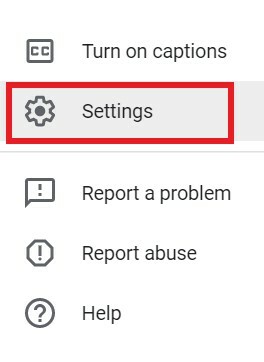
- في الشاشة التالية ، انقر فوق ملف فيديو التبويب
- يجب أن تشاهد كاميرا الأسهم للكمبيوتر المحمول معروضة ككاميرا افتراضية.
- الآن بعد أن قمت بتثبيت ChromaCam ، لاستخدامه ، انقر فوق الة تصوير اسقاط.
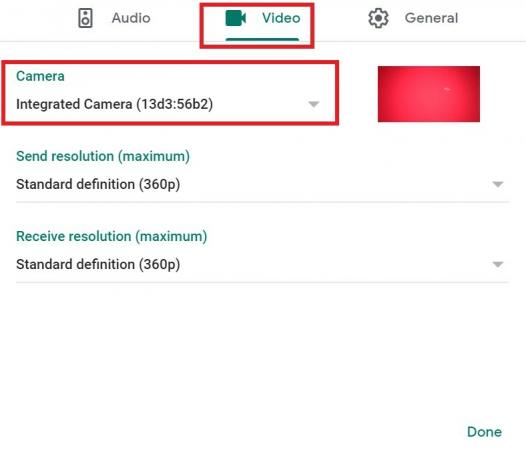
- حدد ChromaCam من القائمة المنسدلة.
- ثم باستخدام ChromaCam ، يمكنك تحديد الخلفية الافتراضية وتطبيق عوامل تصفية أخرى أيضًا
- أتمنى لك اجتماعًا سعيدًا
حسنًا ، هذا كل شيء يا رفاق. إذا كنت لا ترغب في مشاركة تلك الغرفة الفوضوية مع زملائك ، فاستخدم الخلفية الافتراضية في جلسات مؤتمر Google Meet.
اقرأ التالي ،
- كيفية تغيير حجم الشريحة في Microsoft Powerpoint
- كيفية مشاهدة جميع قنوات Microsoft Teams على سطح المكتب والهاتف والويب
سويام هو مدون تقني محترف حاصل على درجة الماجستير في تطبيقات الكمبيوتر ولديه أيضًا خبرة في تطوير Android. إنه معجب مخلص بنظام التشغيل Stock Android OS. بصرف النظر عن التدوين التكنولوجي ، فهو يحب الألعاب والسفر ولعب الجيتار / تعليمه.
![كيفية استخدام الخلفية الافتراضية في Google Meet [الدليل]](/uploads/acceptor/source/93/a9de3cd6-c029-40db-ae9a-5af22db16c6e_200x200__1_.png)


